excel怎么让新建的工作簿自动包含多个工作表
1、打开excel软件,进入到任意表格文档中。
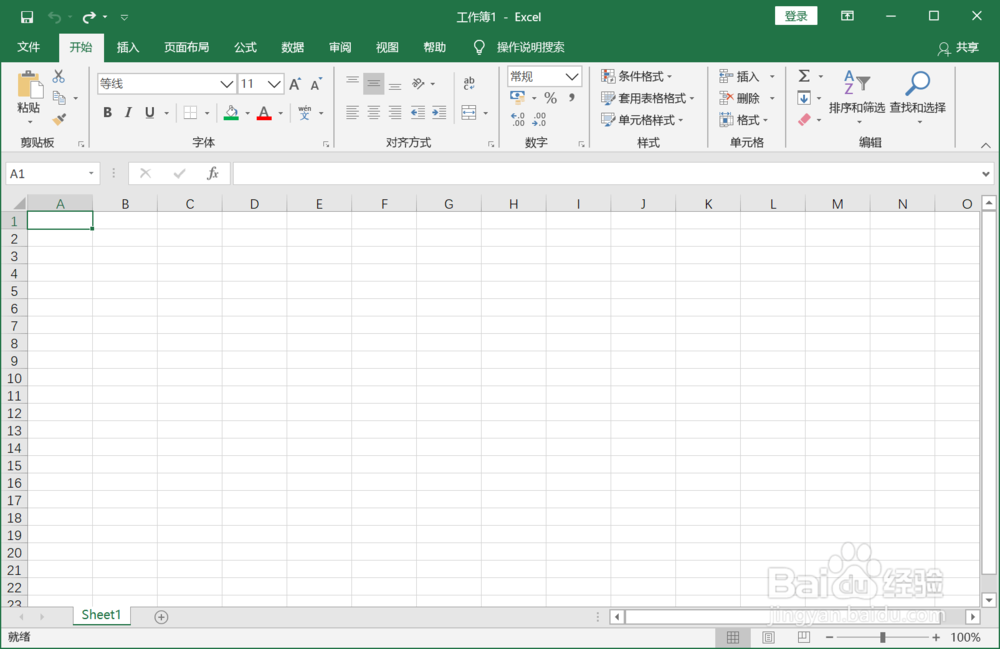
2、进入文档后,点击顶部菜单栏中的文件菜单。
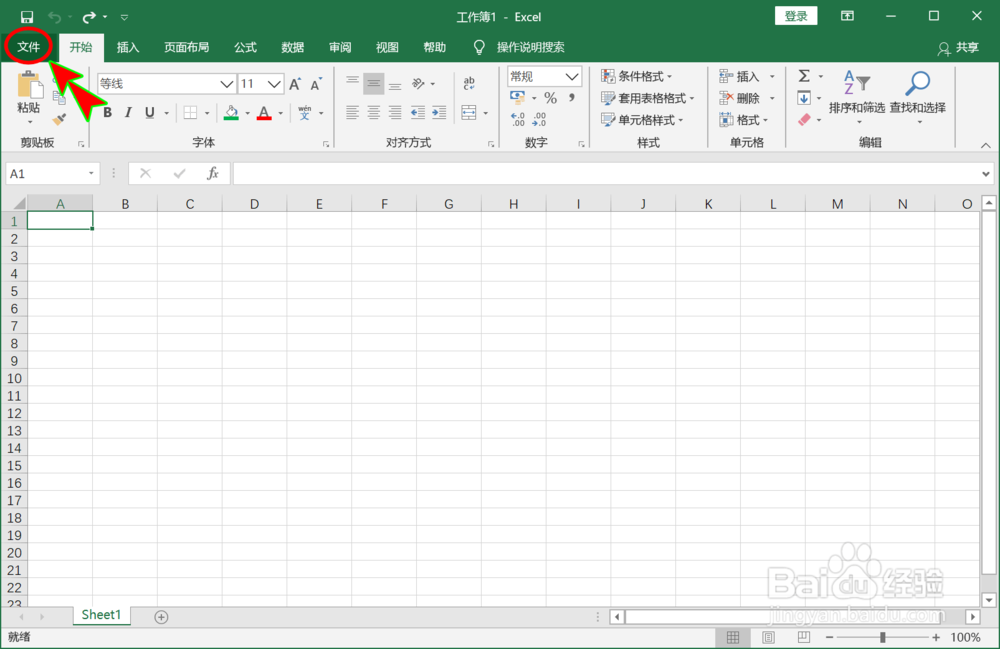
3、进入文件菜单后,在左侧选择选项菜单。
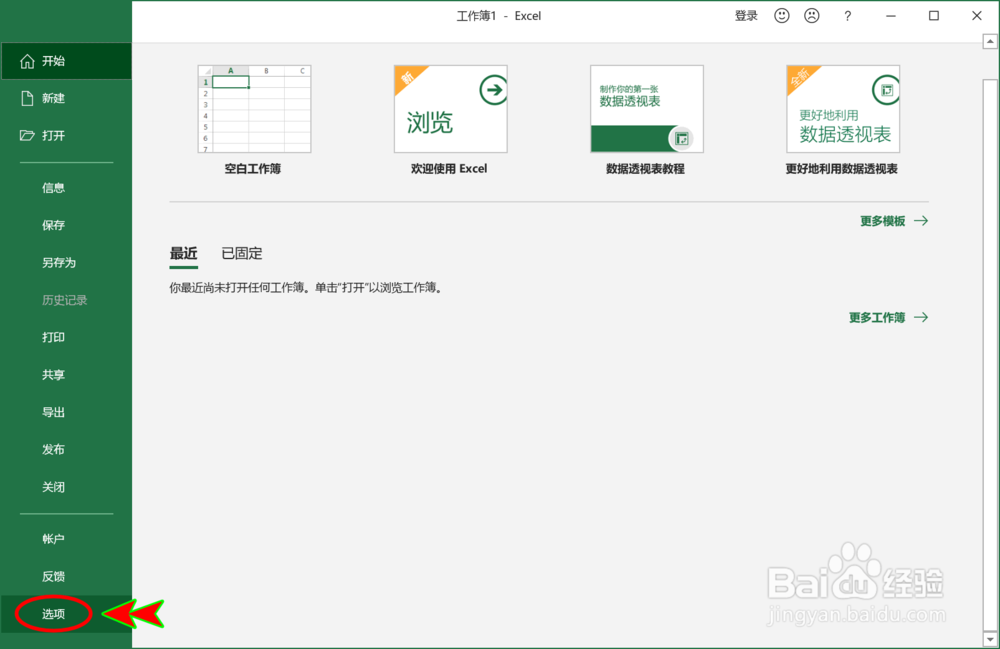
4、打开excel选项之后,在左侧菜单中选择常规。

5、在常规选项右侧设置中,找到新建工作簿时。
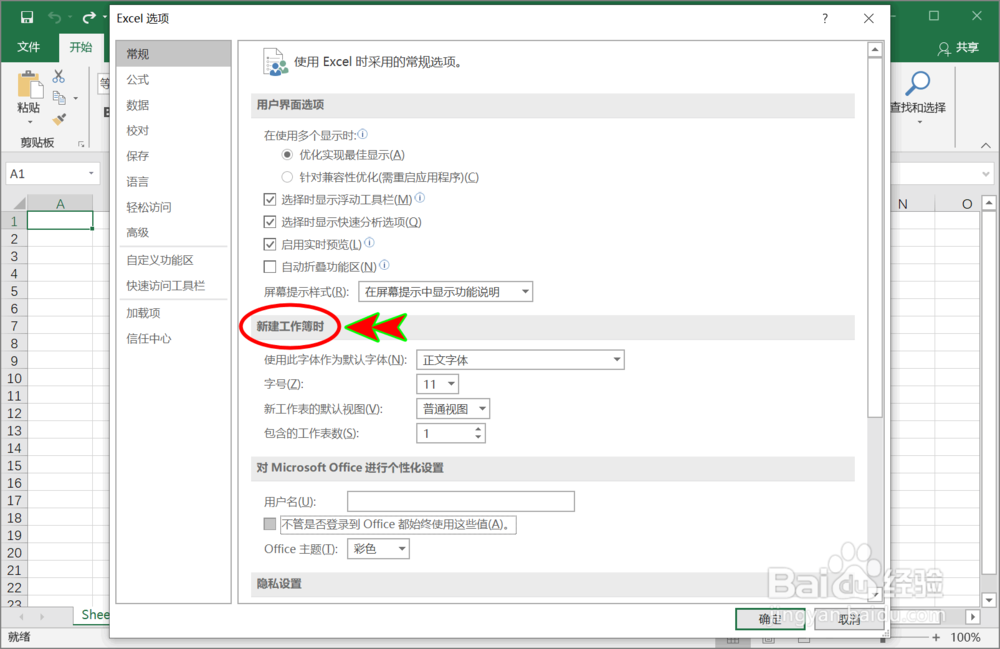
6、在下面找到并设置包含的工作表数,最后点击下方确定。
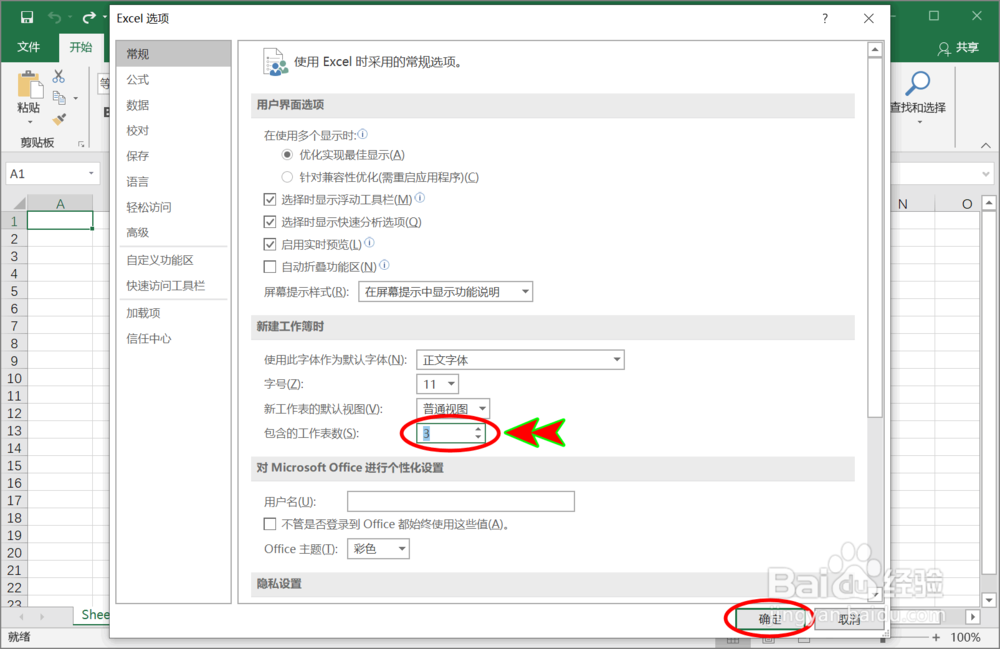
1、excel怎么让新建的工作簿自动包含多个工作表主要操作步骤如下:
1、打开excel软件,进入任意表格文档中;
2、选择顶部菜单栏中的文件菜单;
3、选择左侧菜单中的选项;
4、点击窗口左侧菜单中的常规;
5、找到新建工作簿时;
6、设置包含的工作表数并确定。
声明:本网站引用、摘录或转载内容仅供网站访问者交流或参考,不代表本站立场,如存在版权或非法内容,请联系站长删除,联系邮箱:site.kefu@qq.com。
阅读量:193
阅读量:115
阅读量:89
阅读量:51
阅读量:72